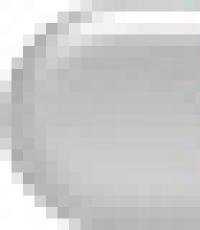Controlador de terminal de recolección de datos para 1C:Enterprise basado en Mobile SMARTS. Controlador de terminal de recopilación de datos para 1C:Enterprise basado en el controlador de hardware Mobile SMARTS 1c 8.1
El controlador de Cleverence es un conjunto completo de integrados y listos para usar software, que le permite utilizar el TSD con el sistema operativo Windows o Android para el inventario, la aceptación y el envío de mercancías con código de barras. El paquete incluye: un instalador de un programa especial para TSD, componentes de integración para 1C, un editor para programas TSD, así como documentación completa y un conjunto de procesamiento adicional para configuraciones estándar de 1C que implementan funciones de controlador avanzadas adicionales.
El controlador de Cleverens no solo le permite conectar el TSD a 1C:Enterprise, sino que lo convierte en una herramienta de automatización empresarial eficaz. 4 años de funcionamiento y más de 5000 instalaciones de controladores han permitido a los especialistas de Cleverens encontrar una solución a la mayoría de los problemas y pequeños detalles que surgen en el proceso de implementación de códigos de barras. La experiencia de uso real, recogida por el trabajo de miles de empresas, está ahora en tu tienda, en tu almacén, en tu producción.
Más sobre características
Recogida de códigos de barras en la tienda.
La operación más sencilla es el escaneo de códigos de barras con entrada de cantidad. El resultado se puede cargar en cualquier documento del sistema contable que contenga bienes y cantidades.
Si los códigos de barras aún no se han ingresado en el sistema, entonces es posible vincular los códigos de barras a los productos conocidos durante el escaneo. Si aún no se ha ingresado una tarjeta de producto, aún es posible escanear un código de barras y vincularlo a una nueva tarjeta ingresada más adelante.

Información del producto por código de barras en la tienda
Obtención de información sobre el nombre, unidad de medida, precio y disponibilidad de los bienes, teniendo en cuenta las características.
Las licencias MINIMUM y BASIC muestran datos de la última descarga.

Impresión en una impresora móvil
En la entrega estándar de cualquier conductor, están disponibles varios métodos de reevaluación móvil, incluida la impresión en impresoras móviles. La impresión móvil requiere una licencia adicional especial para MS-1C-PRINT.
La reevaluación con una impresora móvil es muy fácil. Escaneamos el producto si el precio está en piso de operaciones obsoleta, inmediatamente imprimimos una nueva etiqueta usando una impresora móvil con Bluetooth y la pegamos.


Trabaja completamente en línea
Apoyo conexiones en línea con un sistema de contabilidad a través de Wi-Fi. Te permite recibir actualizar informacion sobre la nomenclatura, saldos corrientes y precios; imprimir documentos o etiquetas de precio. E incluso crear nuevos documentos directamente desde la terminal.
El trabajo en línea solo se admite en PROF

Trabajar con características
Siempre que se escanea un producto, se tienen en cuenta sus características. Podría ser el color, el tamaño u otra cosa. Trabajar con características le permite evitar la recalificación.
Un producto puede tener varias características. Si los productos con diferentes características tienen el mismo código de barras, entonces dispositivo móvil le pide que seleccione la función deseada de la lista.
¡Hay un 1s 8.3 x32 en funcionamiento y todos los controladores Atola 8 KKT funcionan!
ORDENADOR PERSONAL:
Modo RDP de Windows Server 2008 x64
1C:Empresa 8.3 x32 (8.3.11.2867)
Contabilidad empresarial, edición 3.0 (3.0.54.20)
KKT Atol-FPrint-22PTK
Controlador Atol 8.15.3.8197
Instalamos 1C: Enterprise 8.3 x64 con la esperanza de usar DTO 8 de Atol, y obtenemos esto "No instalado en la computadora actual. Tipo no definido: AddIn.ATOL_KKM_1C82_54FZЭ":
Y en 1C:Enterprise 8.3 x32 AHORA TAMBIÉN lo conseguimos.
Reinstalar 1C:Enterprise 8.3 x32 no ayuda.
Solo eliminamos 1C: Enterprise 8.3 x64¡e incluso sin reiniciar INMEDIATAMENTE todo funciona bien!

Las búsquedas en Internet no dan nada (aunque parezca mentira, 2017)
La respuesta viene de una manera bastante estúpida. Descarga de nuevos controladores TCA 10.1.1 después de desempacar papá se dio cuenta instalador, que incluye el kit de distribución KKT10-10.1.1.0-windows64-setup.exe (y KKT10-10.1.1.0-windows32-setup.exe).
lanzamos KKT10-10.1.1.0-windows64-setup.exe y además, por ejemplo, en 1C:Enterprise 8.3 (8.3.11.2867) x64 Los drivers están perfectamente instalados y el CCT funciona (los drivers se definen como 9 por algún motivo).

Si ejecuta 1s 8.3 x32, los controladores DTO 9 no funcionarán allí. ¿Por qué es esto necesario? Supongamos que también usa Shtrikh-M fR (solo funciona con 1C 8.3 x32). Es necesario que todo funcione en conjunto; luego retrocedemos 1C a x32.
Devolvemos drivers Atola para 1C x32. Si en paralelo se instala KKT10-10.1.1.0-windows64-setup.exe KKT10-10.1.1.0-windows32-setup.exe, luego en 1s 8.3 x32, como antes, DTO 9 y DTO 8 no funcionarán.
Solo ayudó una limpieza completa de la PC de Athol. Y en la utilidad de eliminación programas de Windows Atol está encriptado y no escribe que es Atol, por ejemplo, el controlador KKT 10 ...). Ten cuidado. Por ejemplo, tenía DTO6, DTO8, DTO9 y DTO10 (instalado dos veces). Otro maestro de licencias.
Continuando con el tema de la automatización. venta minorista volver a equipos comerciales. En nuestros materiales anteriores, analizamos la teoría: cómo elegir el equipo comercial adecuado y cómo interactúa con 1C. Este artículo se dedicará a la práctica, es decir, al método de conexión de equipos minoristas a configuraciones en la plataforma 1C:Enterprise. Recomendamos encarecidamente este material para el estudio, ya que en el futuro, hablando de las características de un tipo particular de equipo comercial, no abordaremos en detalle los problemas de su conexión a 1C.
Actualmente, la gama de software 1C se puede dividir claramente en dos partes: configuraciones basadas en aplicaciones convencionales y administradas. Son fáciles de distinguir por apariencia, las diferencias internas son igualmente significativas y, por lo tanto, a pesar de la continuidad, los enfoques para trabajar con equipos de venta en aplicaciones normales y controladas difieren y los consideraremos por separado. Antes de continuar leyendo, te recomendamos refrescar tus conocimientos sobre los principios de interacción entre equipos comerciales y 1C leyendo el artículo:.
Aplicacion General
Este tipo de configuración incluye Trade Management 10.3 y Retail 1.0, en un futuro usaremos Retail como ejemplo, aunque los métodos de conexión de equipos en cualquier configuración de este tipo son los mismos.
En primer lugar, conecte todo el equipo comercial necesario a la PC, cámbielo al modo requerido (por ejemplo, emulación RS-232) e instale los controladores necesarios para sistema operativo. Después de eso, puede proceder a conectar el equipo directamente a la configuración. Para completar con éxito esta tarea, necesitamos dos cosas más: procesamiento de mantenimiento y un conductor de máquina expendedora.
Como escribimos en el artículo anterior, el procesamiento de servicios es un componente externo de la plataforma 1C:Enterprise, que se encarga de la interacción de la configuración con el controlador de equipos minoristas, que es una biblioteca dinámica que se encarga directamente de interactuar con los equipos. y la implementación de sus funciones específicas.
 Con los controladores es un poco más complicado, aquí primero debe establecer quién exactamente está involucrado en el soporte del equipo: 1C o fabricantes de terceros. Para una aplicación normal, los controladores 1C solo existen para lectores de códigos de barras y también están disponibles en el servicio de actualización. El resto habrá que buscarlo en las webs de los fabricantes. También tenga en cuenta que a muchos conductores de equipos comerciales se les paga, por ejemplo, ATOL.
Con los controladores es un poco más complicado, aquí primero debe establecer quién exactamente está involucrado en el soporte del equipo: 1C o fabricantes de terceros. Para una aplicación normal, los controladores 1C solo existen para lectores de códigos de barras y también están disponibles en el servicio de actualización. El resto habrá que buscarlo en las webs de los fabricantes. También tenga en cuenta que a muchos conductores de equipos comerciales se les paga, por ejemplo, ATOL.
¿Qué pasa si no sabes dónde conseguir el controlador? Hay un pequeño truco del que hablaremos más adelante, pero por ahora puedes saltarte este paso e ir directamente a conectar el equipo. En 1C: Retail abriremos Servicio - Equipos comerciales - Conexión y configuración de equipos comerciales(en otras configuraciones, la ruta puede ser ligeramente diferente). En la ventana que se abre veremos todos los equipos conectados al puesto de trabajo, divididos en grupos.
 Tenga en cuenta que el hardware está configurado para cada computadora individualmente, el enlace se realiza por nombre de host, por lo que si cambia el nombre de la computadora, el hardware deberá configurarse nuevamente. La información sobre el equipo conectado a diferentes computadoras se almacena en el registro de información de Equipo Comercial.
Tenga en cuenta que el hardware está configurado para cada computadora individualmente, el enlace se realiza por nombre de host, por lo que si cambia el nombre de la computadora, el hardware deberá configurarse nuevamente. La información sobre el equipo conectado a diferentes computadoras se almacena en el registro de información de Equipo Comercial.
 Hay dos formas de conectar el equipo: manualmente o a través de un asistente, recomendamos utilizar un asistente que lo guiará rápidamente a través de todos los pasos necesarios, mientras que la instalación manual requiere cierta experiencia y conocimiento.
Hay dos formas de conectar el equipo: manualmente o a través de un asistente, recomendamos utilizar un asistente que lo guiará rápidamente a través de todos los pasos necesarios, mientras que la instalación manual requiere cierta experiencia y conocimiento.
 Aquí todo es simple: seleccione el tipo de equipo deseado y haga clic en Más lejos. En la siguiente pantalla veremos todos los equipos de procesamiento de servicios cargados para este tipo de equipos. Si la lista está vacía o falta el procesamiento necesario, debe descargarse seleccionando el elemento apropiado.
Aquí todo es simple: seleccione el tipo de equipo deseado y haga clic en Más lejos. En la siguiente pantalla veremos todos los equipos de procesamiento de servicios cargados para este tipo de equipos. Si la lista está vacía o falta el procesamiento necesario, debe descargarse seleccionando el elemento apropiado.
 Para descargar, especifique el directorio que contiene el proceso de mantenimiento y haga clic en el botón obtener una lista, mientras que se cargará todo el procesamiento, y no solo para el tipo de equipo instalado, es decir. basta con realizar esta operación una vez.
Para descargar, especifique el directorio que contiene el proceso de mantenimiento y haga clic en el botón obtener una lista, mientras que se cargará todo el procesamiento, y no solo para el tipo de equipo instalado, es decir. basta con realizar esta operación una vez.
 Después de cargar, volvemos a la pantalla anterior y seleccionamos el procesamiento necesario. La elección depende de los controladores instalados para equipos comerciales, por ejemplo, para un escáner de código de barras, se ofrece procesamiento para un controlador de 1C y controladores de dispositivos de entrada de ATOL. Cada procesamiento tiene su propia lista de equipos compatibles, de los cuales debe seleccionar el modelo deseado. Es fácil con los escáneres, de hecho, este es un equipo estándar, así que tomemos algo más complicado, por ejemplo, la pantalla de un cliente. Gigatek DSP-820.
Después de cargar, volvemos a la pantalla anterior y seleccionamos el procesamiento necesario. La elección depende de los controladores instalados para equipos comerciales, por ejemplo, para un escáner de código de barras, se ofrece procesamiento para un controlador de 1C y controladores de dispositivos de entrada de ATOL. Cada procesamiento tiene su propia lista de equipos compatibles, de los cuales debe seleccionar el modelo deseado. Es fácil con los escáneres, de hecho, este es un equipo estándar, así que tomemos algo más complicado, por ejemplo, la pantalla de un cliente. Gigatek DSP-820.
En primer lugar, visite la página http://v8.1c.ru/retail/300/vs_drivers.htm y descubra que este modelo es compatible con ATOL (pago) y Scancode (gratis)

Es bastante lógico elegir un controlador gratuito. Por lo tanto, vamos al sitio web de Scancode, en la sección de soporte, descargamos el controlador TO y lo instalamos.
 Luego en 1C seleccionamos el procesamiento del servicio Scancode
Luego en 1C seleccionamos el procesamiento del servicio Scancode
 haciendo clic Más lejos veremos los dispositivos creados previamente para nuestro procesamiento, ya que no se encuentra el modelo requerido, luego seleccionamos Agregar un nuevo dispositivo.
haciendo clic Más lejos veremos los dispositivos creados previamente para nuestro procesamiento, ya que no se encuentra el modelo requerido, luego seleccionamos Agregar un nuevo dispositivo.
 Y en la lista de equipos compatibles, seleccione el modelo deseado, aquí indicamos su nombre (sustituido automáticamente) y la caja registradora KKM en la que se utilizará este dispositivo.
Y en la lista de equipos compatibles, seleccione el modelo deseado, aquí indicamos su nombre (sustituido automáticamente) y la caja registradora KKM en la que se utilizará este dispositivo.

Es suficiente crear cualquier dispositivo una vez, después de lo cual se puede usar para conectar equipos similares en otros lugares de trabajo. Los dispositivos creados se almacenan en el directorio Trade Equipment y, como no es difícil de ver, representan las listas del modelo de dispositivo correspondiente y el procesamiento del servicio.

Si usa el mismo modelo de equipo, pero en diferentes modificaciones, entonces tiene sentido tener una posición duplicada, reflejando esto claramente en el nombre. Por ejemplo, el escáner de código de barras Voyager 1250 (USB) y el escáner de código de barras Voyager 1250 (RS-232), que especifican directamente la interfaz física del dispositivo, en lugar del escáner de código de barras impersonal (general). ¿Por qué es necesario esto si, desde el punto de vista de 1C, estos son absolutamente los mismos dispositivos? Y para que usted, sin levantarse de su puesto de trabajo, simplemente mirando el registro, pueda decir exactamente qué tipo de equipos hay instalados en cada puesto de trabajo.
Finalmente, al seleccionar o agregar el dispositivo requerido, se procede directamente a su configuración. La configuración, como ya hemos dicho, se realiza para cada computadora por separado. Dependiendo del tipo de equipo, la cantidad de opciones disponibles puede variar. A continuación se muestra una ventana de configuración típica, veámosla con más detalle.
 En primer lugar, verifique la información del controlador y la versión del controlador. Debe estar instalado y tener una versión compatible, mencionaremos la compatibilidad a continuación, pero por ahora, solo asegúrese de que el controlador esté allí y disponible para la aplicación. Si el controlador no está instalado, entonces hizo algo mal, es posible que deba registrarse la biblioteca correcta manualmente o reinicie el programa si el controlador se instaló con 1C abierto.
En primer lugar, verifique la información del controlador y la versión del controlador. Debe estar instalado y tener una versión compatible, mencionaremos la compatibilidad a continuación, pero por ahora, solo asegúrese de que el controlador esté allí y disponible para la aplicación. Si el controlador no está instalado, entonces hizo algo mal, es posible que deba registrarse la biblioteca correcta manualmente o reinicie el programa si el controlador se instaló con 1C abierto.
Arriba hablamos de un pequeño truco. En la parte inferior de este bloque hay un enlace a ultima versión controlador y si está utilizando la última versión de configuración, el enlace también será relevante. Por lo tanto, si no sabe dónde obtener el controlador MOT o no lo encontró en el sitio web del proveedor, puede continuar sin instalarlo hasta ahora, luego continuar y descargarlo desde este enlace.
A continuación se muestran los parámetros de conexión: puerto y velocidad. Si todo está claro con el puerto, para averiguar la velocidad, consulte la documentación del dispositivo, en el caso de esta pantalla, la velocidad predeterminada es 19200 bps, y si deja el valor 9600 bps, entonces en su lugar de letras, la pantalla mostrar " kryakozyabry".
Ahora hablemos de la compatibilidad. La TI es una industria dinámica, por lo que puede suceder que tenga versiones de controladores más recientes que las que figuran en la lista de compatibilidad de procesamiento. ¿Cómo ser en ese caso?
En la mayoría de los casos, los controladores son compatibles con versiones anteriores y todo debería funcionar. Pero la situación no debe dejarse al azar. Para comenzar, ejecute una prueba de procesamiento integrada y asegúrese de que el dispositivo al menos funcione.
 Luego haga una prueba ejecutando un ciclo completo de operaciones para este dispositivo en ambos modos (RMK y normal). Entonces, por ejemplo, con el controlador de la versión 1C 8.0.17.x del escáner de código de barras METROLOGIC MS7120 "Orbit", funciona bien, y METROLOGIC 1250G "Voyager" activa el formulario de selección con cada lectura.
Luego haga una prueba ejecutando un ciclo completo de operaciones para este dispositivo en ambos modos (RMK y normal). Entonces, por ejemplo, con el controlador de la versión 1C 8.0.17.x del escáner de código de barras METROLOGIC MS7120 "Orbit", funciona bien, y METROLOGIC 1250G "Voyager" activa el formulario de selección con cada lectura.
Si se encuentran deficiencias en el trabajo, debe volver a una versión compatible del controlador, pero si todo funciona bien, déjelo como está. Para evitar el molesto mensaje sobre la discrepancia de la versión del controlador, puede corregir el código de manejo del servicio. Ábralo con el configurador y busque la sección responsable de verificar la versión del controlador, luego reemplace la versión del controlador compatible con la suya.

Después de eso, actualice el manejo de mantenimiento en la configuración.

aplicación administrada
En base a la aplicación gestionada se crean nuevas configuraciones, hoy se trata de Trade Management 11 y Retail 2.1, que tienen importantes diferencias con las configuraciones convencionales, tanto a nivel externo como interno. Pero también hay un alto grado de continuidad. Si sabe cómo trabajar con equipos comerciales en una aplicación regular, entonces sin trabajo especial tratar con el gerente.
La principal diferencia está en la unificación del enfoque, ahora en lugar de un procesamiento de servicio externo separado, se utiliza la tecnología de bibliotecas de equipos enchufables (PDL), que proporciona una base de código única y bibliotecas para trabajar con equipos comerciales a nivel de plataforma. Además, los controladores certificados para equipos comerciales se suministran como parte del BPO, lo que facilita encontrar una versión compatible.
Todo el equipo conectado se divide en soporte certificado para todos los componentes del paquete Hardware - Mantenimiento de controladores - Configuración realizado por 1C y equipo respaldado por el fabricante del controlador, cuyo trabajo con 1C Configuraciones a nivel conductor de mantenimiento proporcionada por el fabricante. No hay mucha diferencia entre estas listas, aparte de a quién tendrá que contactar para obtener asistencia en caso de problemas, y también debe recordar que los conductores de mantenimiento de terceros generalmente son pagados.
Tenga en cuenta que el procesamiento de servicios no se usa en una aplicación administrada, y el subsistema del mismo nombre se usa para trabajar con equipos conectados. Al mismo tiempo, el esquema de interacción con el equipo no ha cambiado drásticamente, solo el código del lado 1C se unificó dentro del BPO y se incluyó en la configuración.
 No profundizaremos en las diferencias internas, aquellos que estén interesados pueden profundizar sus conocimientos sobre el tema de las Bibliotecas de equipos conectados por su cuenta, pero pasemos a los cambios en la parte del usuario de la configuración.
No profundizaremos en las diferencias internas, aquellos que estén interesados pueden profundizar sus conocimientos sobre el tema de las Bibliotecas de equipos conectados por su cuenta, pero pasemos a los cambios en la parte del usuario de la configuración.
Una de las novedades importantes es lugares de trabajo. Lugar de trabajo es una combinación de una computadora y un usuario base de información. Esto le permite tener diferentes conjuntos de hardware conectable para diferentes usuarios en la misma computadora. Por ejemplo, para un cajero, configuramos un conjunto completo de equipos, y para un comerciante, dejamos solo un escáner de código de barras y agregamos un TSD.
 Los lugares de trabajo también permiten, al marcar la casilla correspondiente, trabajar con la configuración de los equipos conectados a otras computadoras. Esto es conveniente cuando necesita cambiar de forma centralizada la configuración del equipo en varias estaciones de trabajo a la vez. Por ejemplo, ha cambiado la dirección IP de la báscula de impresión de etiquetas, ahora no necesita ejecutar todas las estaciones de trabajo desde donde trabajan con las básculas, puede cambiar la configuración para ellas desde su computadora.
Los lugares de trabajo también permiten, al marcar la casilla correspondiente, trabajar con la configuración de los equipos conectados a otras computadoras. Esto es conveniente cuando necesita cambiar de forma centralizada la configuración del equipo en varias estaciones de trabajo a la vez. Por ejemplo, ha cambiado la dirección IP de la báscula de impresión de etiquetas, ahora no necesita ejecutar todas las estaciones de trabajo desde donde trabajan con las básculas, puede cambiar la configuración para ellas desde su computadora.
 El proceso de conexión y configuración en sí ha cambiado ligeramente y se ha vuelto más fácil. Pero hay una sutileza, dado que los controladores TO ahora están incluidos en la configuración y se instalan automáticamente, luego el programa debe ejecutarse como administrador mientras configura el equipo comercial; de lo contrario, puede encontrar una situación en la que la aplicación no puede registrar bibliotecas y usted recibirá un error.
El proceso de conexión y configuración en sí ha cambiado ligeramente y se ha vuelto más fácil. Pero hay una sutileza, dado que los controladores TO ahora están incluidos en la configuración y se instalan automáticamente, luego el programa debe ejecutarse como administrador mientras configura el equipo comercial; de lo contrario, puede encontrar una situación en la que la aplicación no puede registrar bibliotecas y usted recibirá un error.

Para obtener una lista completa de los controladores disponibles en la configuración, haga clic en el enlace Controladores de hardware en la parte superior del formulario Conexión y configuración de equipos..

Además de satisfacer la curiosidad, esta lista también es útil porque cualquier controlador se puede descargar y luego usar por separado, por ejemplo, para configuraciones basadas en una aplicación normal, para no buscarlo en Internet.
 La conexión de equipos minoristas también se ha vuelto más fácil, no hay un asistente de conexión, pero no es necesario, todo lo que debe elegir es el tipo de equipo, el controlador y el lugar de trabajo.
La conexión de equipos minoristas también se ha vuelto más fácil, no hay un asistente de conexión, pero no es necesario, todo lo que debe elegir es el tipo de equipo, el controlador y el lugar de trabajo.
 Después de eso, debe guardar los cambios y haciendo clic en el botón Melodía, especifique los parámetros de conexión para este equipo.
Después de eso, debe guardar los cambios y haciendo clic en el botón Melodía, especifique los parámetros de conexión para este equipo.
 Cabe señalar que los mensajes de error se han vuelto más informativos, en nuestro caso el sistema ya contaba con el controlador 8.0.15.1 para Retail 1.0 y recibimos una fuerte recomendación de actualizarlo al menos a 8.0.17.1. Además, esto se puede hacer literalmente "sin salir de la caja registradora", elija Funciones - Instalar controlador(Le recordamos que para el éxito de esta operación, se debe lanzar 1C en nombre del Administrador).
Cabe señalar que los mensajes de error se han vuelto más informativos, en nuestro caso el sistema ya contaba con el controlador 8.0.15.1 para Retail 1.0 y recibimos una fuerte recomendación de actualizarlo al menos a 8.0.17.1. Además, esto se puede hacer literalmente "sin salir de la caja registradora", elija Funciones - Instalar controlador(Le recordamos que para el éxito de esta operación, se debe lanzar 1C en nombre del Administrador).

Pero, ¿qué pasa con los equipos que no están soportados en la configuración? En una aplicación normal, bastaba con obtener el procesamiento del servicio e instalar el controlador adecuado. Nada ha cambiado fundamentalmente en la aplicación administrada; para conectar equipos no compatibles, el fabricante debe proporcionar el componente que utiliza la tecnología BPO, que debe cargarse en la configuración.
Por ejemplo, tomemos una impresora de etiquetas, que es compatible con Scancode. Un componente similar se presenta en la página de soporte para este modelo.
 La conexión del componente no debería causar ninguna dificultad, abra la lista de controladores y seleccione la opción Agregar nuevo controlador desde el archivo, señale el archivo descargado.
La conexión del componente no debería causar ninguna dificultad, abra la lista de controladores y seleccione la opción Agregar nuevo controlador desde el archivo, señale el archivo descargado.
 Como puede ver, nada complicado. Esperamos que este material lo ayude a adquirir las habilidades básicas para conectar equipos minoristas a 1C:Enterprise, y en el futuro no nos centraremos en este tema, suponiendo que el lector ya tenga conocimientos básicos.
Como puede ver, nada complicado. Esperamos que este material lo ayude a adquirir las habilidades básicas para conectar equipos minoristas a 1C:Enterprise, y en el futuro no nos centraremos en este tema, suponiendo que el lector ya tenga conocimientos básicos.
Etiquetas: